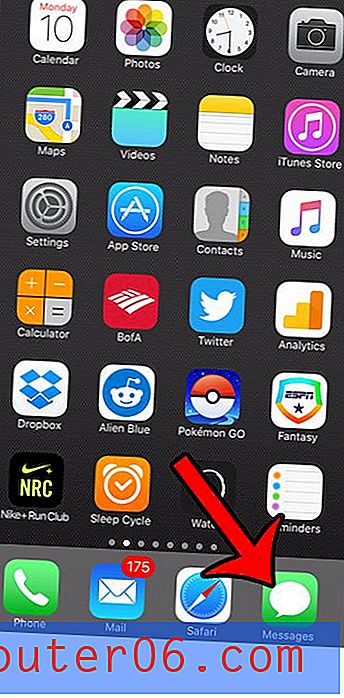Hoe u de toegangscode voor de schermtijd op een iPhone 7 kunt wijzigen
We hebben eerder geschreven over het instellen van schermtijd op uw iPhone, wat een handige functie is die u kunt gebruiken als u uzelf wilt dwingen om gedurende een bepaalde periode van de dag uw iPhone niet langer te gebruiken. Of je deze functie nu wilt gebruiken om de hoeveelheid tijd die een kind op het apparaat doorbrengt te beperken, of als je het gebruikt om jezelf te besturen, het is een leuke optie om te hebben.
Een van de stappen die u hebt doorlopen tijdens het installatieproces voor de functie Downtime, was het maken van een toegangscode. Maar als die toegangscode moeilijk te onthouden is, of als u Schermtijd op het apparaat van uw kind gebruikt en ze hebben de toegangscode geraden, dan wilt u deze misschien veranderen in iets nieuws. Onze tutorial hieronder laat zien hoe u dat kunt bereiken.
Het wachtwoord voor de schermtijd wijzigen op een iPhone
De stappen in dit artikel zijn uitgevoerd op een iPhone 7 Plus in iOS 12. Merk op dat in deze handleiding wordt aangenomen dat je eerder een toegangscode voor de Screen Time-functie op je iPhone hebt gemaakt, maar dat je deze toegangscode wilt wijzigen. Dit is een andere toegangscode dan degene die u gebruikt om uw iPhone te ontgrendelen, dus deze hoeft niet hetzelfde te zijn en heeft geen invloed op de toegangscode van dat apparaat.
Stap 1: Raak het pictogram Instellingen aan .

Stap 2: Selecteer het item Schermtijd .

Stap 3: Raak de knop Schermtijdwachtwoord wijzigen aan .
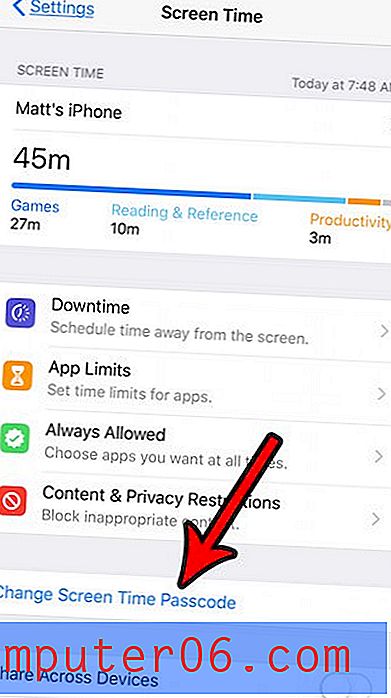
Stap 4: Kies de optie Schermtijd-toegangscode wijzigen onder aan het scherm. Als alternatief kunt u ervoor kiezen om het uit te schakelen.
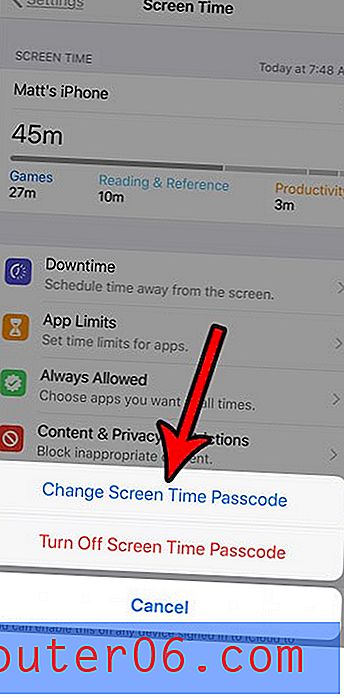
Stap 5: Voer het oude wachtwoord voor de schermtijd in.

Stap 6: Kies een nieuwe toegangscode.
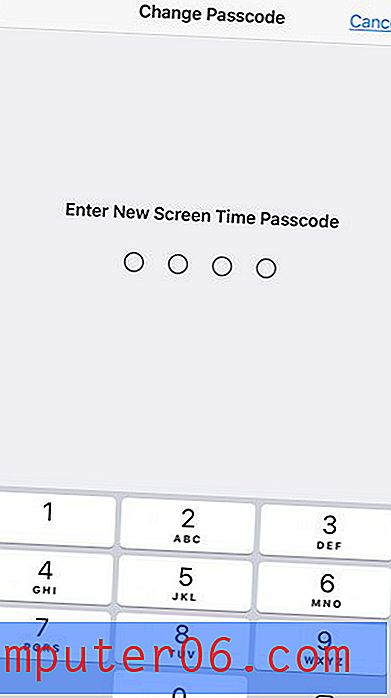
Stap 7: Bevestig de nieuwe toegangscode.
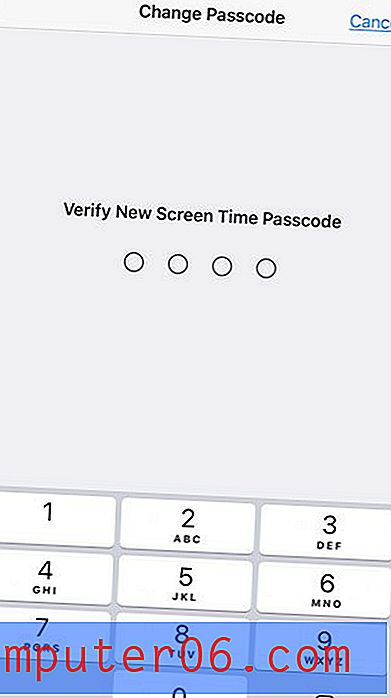
Het wijzigen van de toegangscode voor de schermtijd heeft geen invloed op de huidige instellingen die u voor de functie hebt geconfigureerd. Dit verandert eenvoudig de toegangscode die nodig is als u deze in de toekomst wilt wijzigen.
Aanvullende informatie over het wijzigen van het wachtwoord voor de schermtijd
- De Screen Time-toegangscode op uw iPhone 11 is afzonderlijk en verschilt (of zou dat tenminste moeten zijn) van de apparaatwachtwoord.
- Alle stappen in deze handleiding werken ook op iPhones met het iOS 13-besturingssysteem. Als u het menu Schermtijd niet ziet, gebruikt u mogelijk een oudere versie van iOS.
- Als je een iPhone-gebruiker bent geweest voor ten minste verschillende versies van iOS, dan ben je misschien bekend met een vergelijkbare functie in eerdere versies van iOS die Restrictions heette. De functie Schermtijd vervangt die optie op veel manieren. In wezen heeft de toegangscode voor schermtijd de toegangscode voor beperkingen vervangen. Deze nieuwe vorm van ouderlijk toezicht wordt gecombineerd met enkele nieuwe functies die u extra manieren bieden om het gebruik van iOS-apparaten voor uw kind of werknemer te regelen. U kunt nu bijvoorbeeld tijdslimieten instellen voor apparaatgebruik. Het is een goed idee om de schermtijdinstellingen te verkennen om te zien wat u precies kunt doen om het apparaat van uw kind te bedienen.
- Andere Apple-producten, waaronder de iPod-, iPad- en Mac-computers, bevatten ook de schermtijdfunctie. U kunt vergelijkbare methoden volgen om deze optie ook op die apparaten in te schakelen.
- Nadat u de toegangscode voor uw schermtijd hebt ingesteld, kunt u ook de functie voor schermtijd configureren. Hiermee kunt u de toegang tot diverse functies en tools op het apparaat beheren, waaronder zaken als iCloud en iTunes, en bepaalde soorten inhoud beperken die kunnen worden bekeken of gehoord. Bovendien kunt u het menu Schermtijd gebruiken om enkele privacybeperkingen te beheren. Aanvullende privacybeperkingen zijn te vinden in het menu Privacy in de app Instellingen.